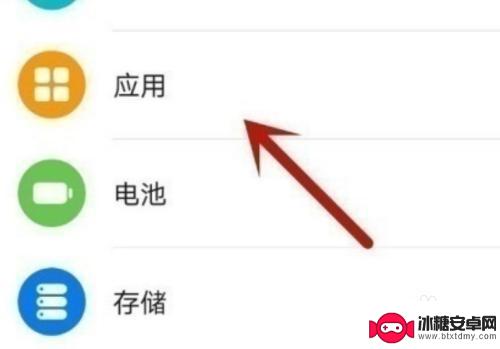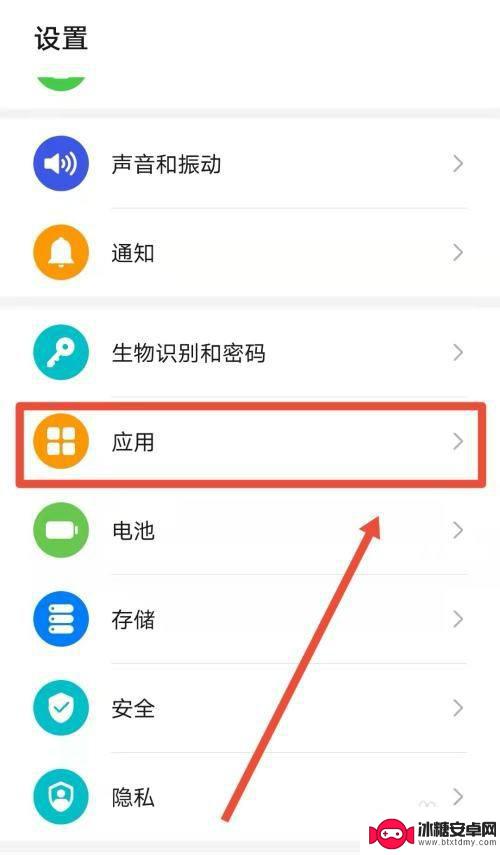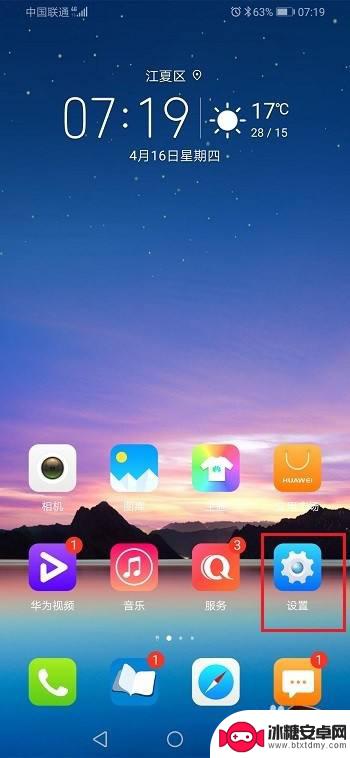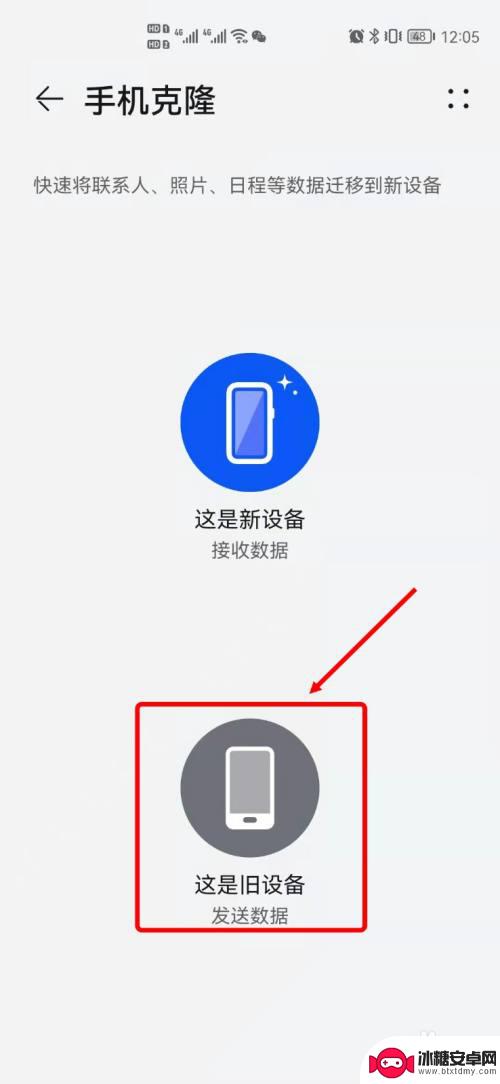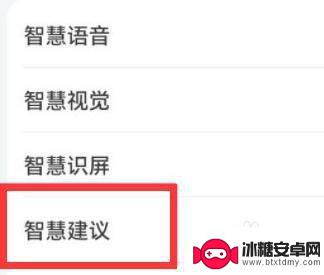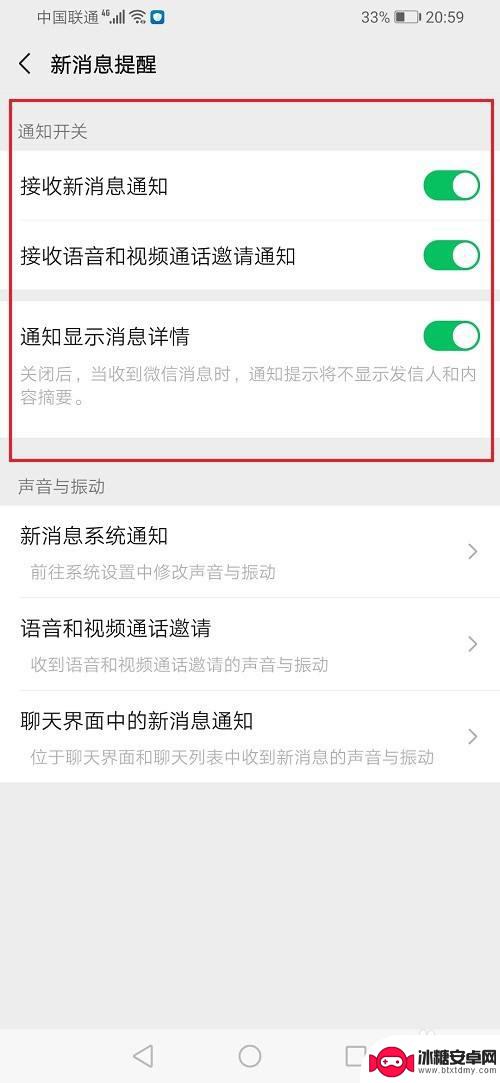荣耀手机如何分出微信图片 华为荣耀手机微信应用分身照片导出后怎么查看
随着社交媒体的普及和手机摄影的兴起,微信成为了人们日常生活中最常用的社交工具之一,在使用华为荣耀手机时,我们常常遇到一个问题:如何分出微信图片并导出后进行查看?华为荣耀手机提供了微信应用分身功能,使得我们可以轻松地将微信图片分开存储。对于导出后的照片,我们是否知道如何查看呢?本文将为大家详细介绍华为荣耀手机微信应用分身照片导出后的查看方法。
华为荣耀手机微信应用分身照片导出后怎么查看
具体步骤:
1.在华为荣耀手机中插入“手机存储卡”。

2.重启手机后,打开“图库”,然后点击“新建相册”。
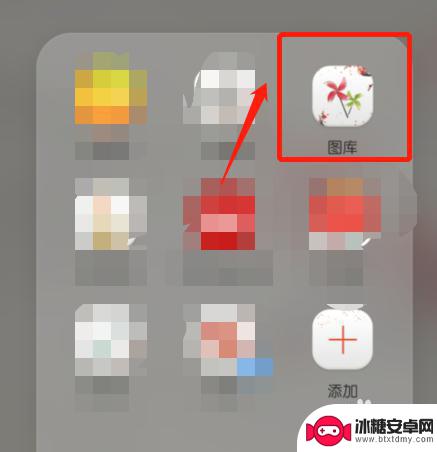
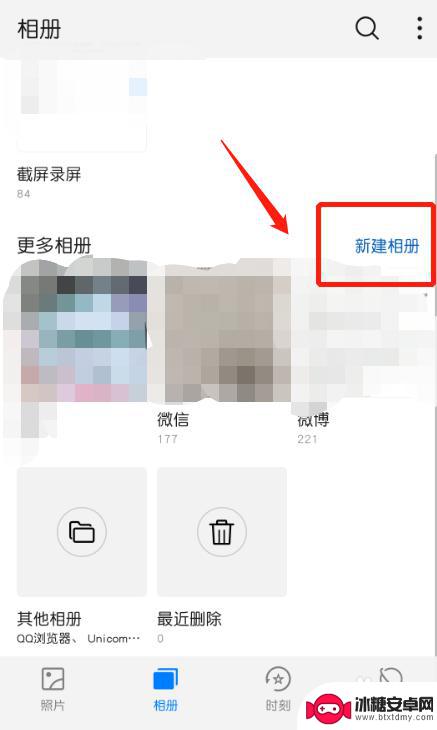
3.将新建相册设立在“存储卡”里面,然后点击“确定”。
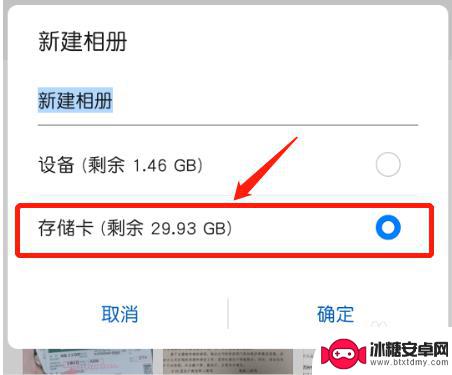
4.返回相册,然后进入“微信”相册。
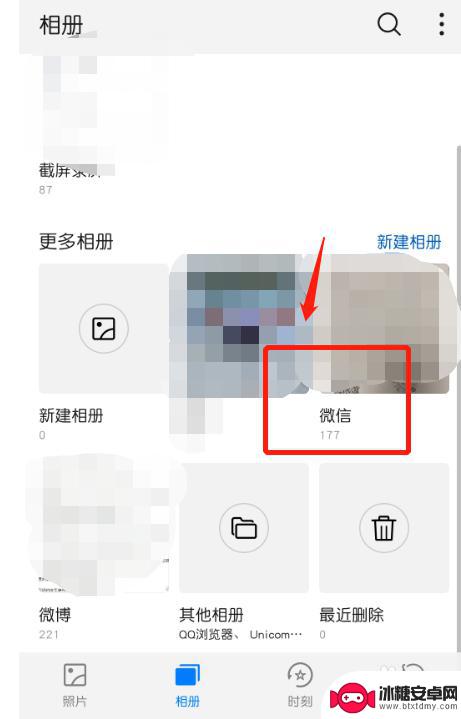
5.在页面左上角选择“所有”。
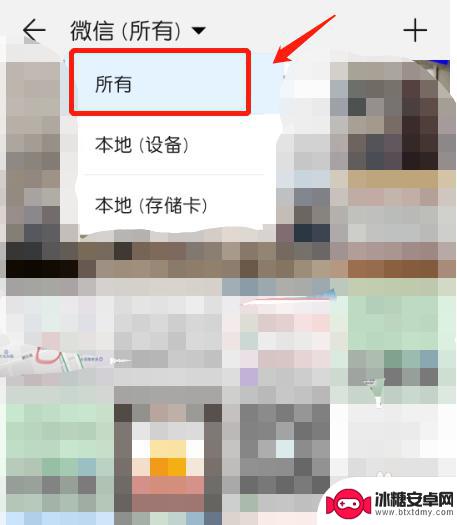
6.然后分别点击“更多”-“全选”-“移动”。
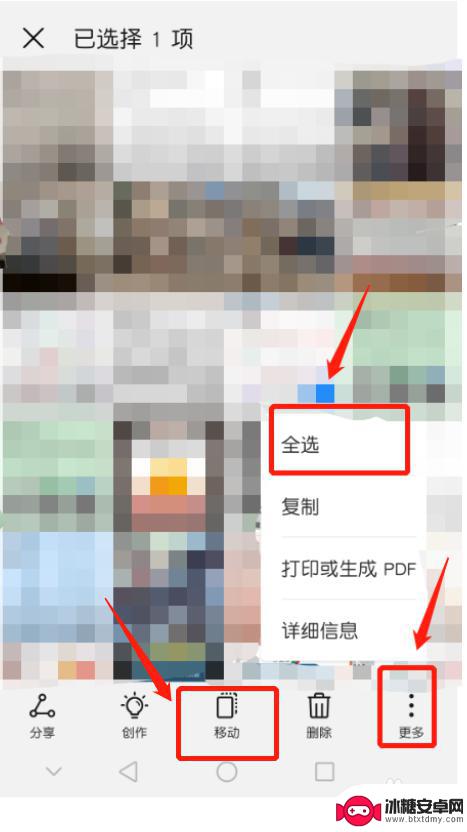
7.选择移动到“新建相册(存储卡)”,将微信相册中的所有照片移动到手机存储卡里面。
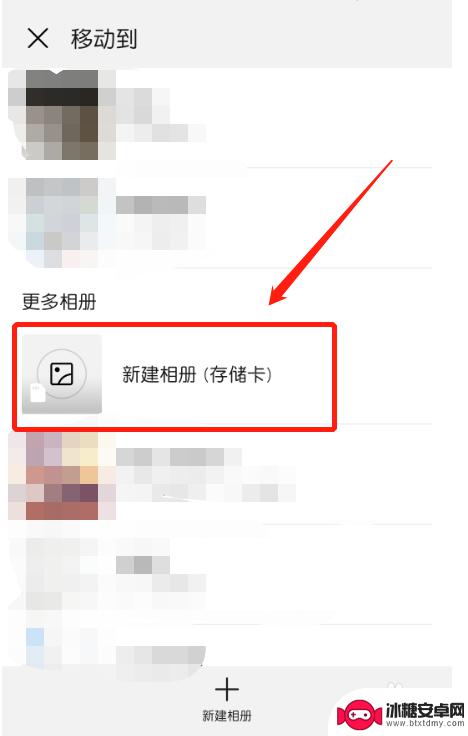
8.照片移动完成后,用数据线连接华为荣耀手机和电脑。在手机中选择“传输文件”。
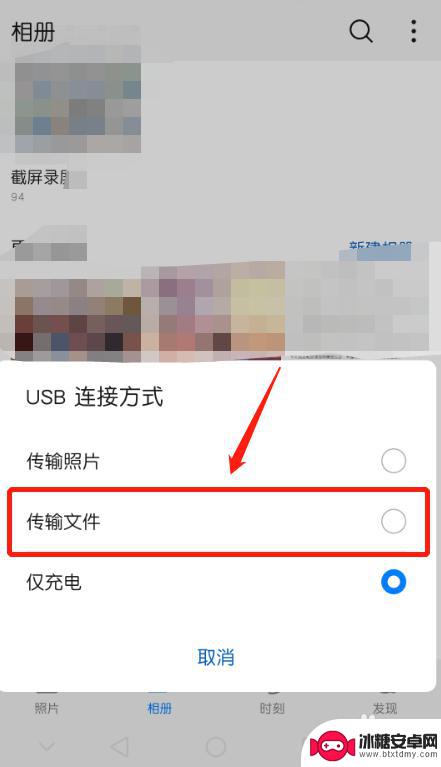
9.在我的电脑中找到“存储卡”-“Pictures”路径,找到“新建相册”。
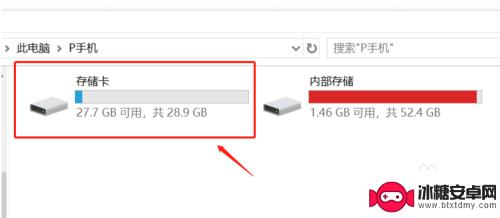
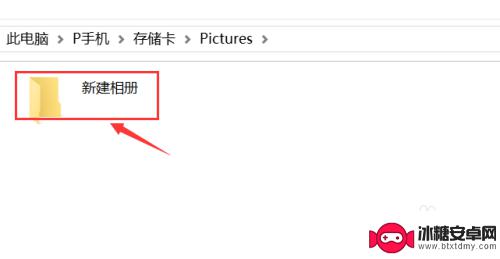
10.点击鼠标右键,选择“剪切”或者“复制”。就可以把微信分身相片全部“粘贴”导出到电脑了。
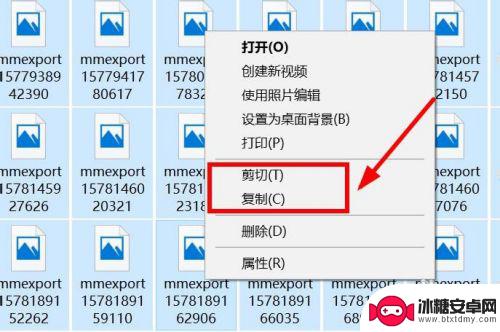
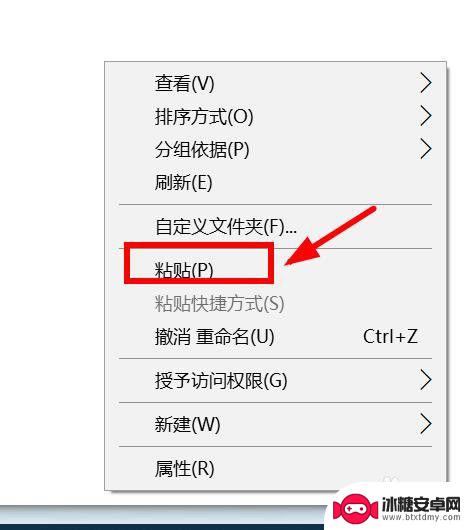
以上就是荣耀手机如何分出微信图片的全部内容,如果你遇到这个问题,可以按照以上方法来解决,希望对大家有所帮助。
相关教程
-
荣耀手机怎么开微信分身功能 荣耀手机微信分身功能开启方法
荣耀手机怎么开微信分身功能,荣耀手机作为一款备受瞩目的智能手机品牌,其搭载了许多实用且独特的功能,其中微信分身功能备受用户青睐,这项功能的开启方法简单易懂,只需在设置中找到微信...
-
荣耀50手机微信美颜怎么开 华为荣耀50如何设置微信视频聊天美颜
随着社交网络的盛行,视频聊天已经成为人们日常生活中不可或缺的一部分,而在华为荣耀50手机中,微信视频聊天美颜功能更是成为用户关注的焦点之一。荣耀50手机作为一款高性能的智能手机...
-
荣耀手机旧手机转移新手机 怎样将旧手机数据转移到新华为荣耀手机
在购买新的华为荣耀手机后,许多用户面临一个问题:如何将旧手机中的重要数据顺利转移到新手机?这一问题尤其在用户拥有大量联系人、短信、照片和应用的情况下更加凸显,幸运的是荣耀手机提...
-
华为手机里的东西怎么导入荣耀手机 怎样把华为手机上的数据转移到荣耀手机
在日常生活中,我们经常会面临到更换手机的情况,当我们从华为手机转移到荣耀手机时,如何将华为手机里的各种数据顺利导入到新手机成为了一个头疼的问题。从通讯录、短信、图片、音乐到应用...
-
荣耀x30手机桌面小卡片 荣耀手机桌面卡片设置方法
荣耀x30手机推出了全新的桌面小卡片功能,让用户可以在桌面上快速查看个性化定制的信息,用户可以根据自己的喜好选择不同的卡片,如天气、日历、新闻等,方便快捷地获取所需信息。通过简...
-
荣耀手机来消息时屏幕亮怎么设置 华为荣耀手机微信消息亮屏提示设置方法
荣耀手机来消息时屏幕亮怎么设置,荣耀手机作为一款备受瞩目的智能手机品牌,其独特的功能和用户友好的设置备受用户喜爱,在日常使用中,微信消息的及时提醒对于我们来说非常重要。荣耀手机...
-
苹果手机如何位置设定 如何在苹果手机上设置定位功能
苹果手机是一款功能强大的智能手机,其中的定位功能更是为我们的生活带来了极大的便利,在苹果手机上设置定位功能非常简单,只需要进入设置,点击隐私选项,然后找到定位服务,打开即可。通...
-
怎么设置手机电信参数设置 中国电信4g手机apn配置
在现代社会中手机已经成为人们生活中不可或缺的重要工具,为了能够更好地使用手机上网和通讯,设置正确的电信参数是非常关键的。特别是对于中国电信4G手机用户来说,正确配置APN参数是...
-
苹果手机延时摄像怎么关闭 苹果相机取消延时拍摄原因
苹果手机的延时摄像功能在拍摄照片时可能会造成一定的困扰,许多用户不知道如何正确关闭延时摄像或取消延时拍摄,苹果相机取消延时拍摄的原因可能是因为用户误操作或者设置问题。在使用苹果...
-
苹果手机如何变回浅色系 苹果设备深色主题怎么设置
苹果手机的深色主题一直备受用户喜爱,但有时候我们也想尝试一下浅色系的风格,苹果设备的深色主题设置简单方便,只需要进入设置,选择外观与亮度,然后切换到浅色模式即可。这样不仅能让手...